Kaip atidaryti ISO failus naudojant WinRAR? Štai kaip!
Kaip mes visi tai jau žinomeper daug šiuo metu galimų failų tipų. Vienas iš populiarių ir vis dar naudojamų failų pavyzdžių yra ISO failai. Gal yra keletas žmonių, kuriems tabu dėl bylos nėra. Tačiau, jei kada nors naudojote kompaktinį diską / DVD diską, tai yra tai, kas vadinama ISO failu. Kas yra ISO failas?
ISO failas ar kažkas, ką pažįsti Disko vaizdo failas yra standartinis failas, naudojamasišsaugokite vaizdo failus, vaizdo įrašus ar mp3 į kompaktinį diską. Naudojamas ne tik vaizdams išsaugoti, bet ir failams apvynioti programinės įrangos diegėjai, operacinių sistemų diegėjai, taip pat kaip žaidimų montuotojas.
Šis ISO failas buvo sukurtas palengvinti prieigąduomenų saugojimas. Tiems iš jūsų, kurie yra naujokai, kokie yra ISO failai, jums tikrai įdomu šių failų turinys. Kaip lengvai atidaryti ISO failus? Ateikite, pažiūrėkite šį paaiškinimą.
Kaip atidaryti ISO failus naudojant WinRAR
Įsitikinkite, kad kompiuteryje yra įdiegta „WinRAR“ programa. Toliau paaiškinama, kaip atidaryti ISO failą naudojant WinRAR.
1. Atidarykite aplanką, kuriame išsaugojote ISO failą. Paprastai ISO vaizdų failai yra juostų pavidalo, kad jie turėtų formatą Disko vaizdo failas. Pasirinkite ISO failą.

2. Dešiniuoju pelės mygtuku spustelėkite, ISO faile. Taigi pasirodo daugybė meniu variantų. Spustelėkite Atidaryti naudojant „WinRAR“.

3. Tada būsite nukreipti į „WinRAR“ programą. Pasirinkite meniu Parinktys, tada spustelėkite Nustatymai. Pažvelkite į žemiau pateiktą paveikslėlį.

4. Tada pasirodys kitas dialogo langas. Prašau pasirinkti Integracija, tada patikrinkite ISO formatą.

Po to pasirodys dialogo langas, kuriame bus užduodami klausimai Ar norite leisti šiai programai atlikti pakeitimus jūsų įrenginiuose? Spustelėkite Taip.
5. Grįžkite į jūsų ISO failą. Tada ištraukite failą naudodami dešiniuoju pelės mygtuku spustelėkite pele, kad būtų rodomas meniu meniu. Pasirinkite Išskleisti failus.

6. Jūsų bus paprašyta pasirinkti aplanką, į kurį įdėsite ištrauktus failus. Baigę spustelėkite Gerai. Palaukite, kol išspausto failo rezultatai bus baigti.

7. Dabar ISO failo rezultatai bus atidaryti į kelis aplankus ir failus.
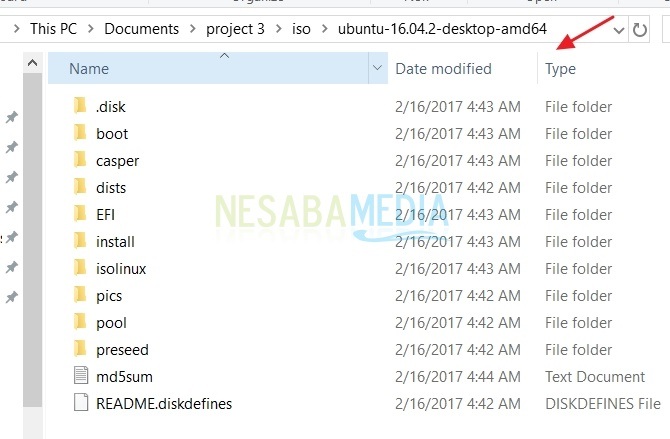
Ar nelengva atidaryti ISO failą? ISO failą, kuris buvo tik disko vaizdo failo forma, galima atidaryti ištraukus failą. Na, ISO failą sudaro keli jame esantys aplankai ir failai. Jums nereikia atsisiųsti kitų programų. Tiesiog naudokite WinRAR programą, kuri jau yra įdiegta jūsų kompiuteryje. Tikimės naudingos ir sėkmės!








